Maison >Tutoriel logiciel >Logiciel de bureau >Comment configurer l'habillage du texte graphique SmartArt dans word2010
Comment configurer l'habillage du texte graphique SmartArt dans word2010
- WBOYWBOYWBOYWBOYWBOYWBOYWBOYWBOYWBOYWBOYWBOYWBOYWBavant
- 2024-04-26 09:34:261216parcourir
Vous souhaitez combiner parfaitement des graphiques SmartArt avec du texte dans Word 2010, mais vous ne savez pas comment définir l'habillage du texte ? Ne t'inquiète pas! L'éditeur PHP Baicao vous présentera aujourd'hui la méthode de fonctionnement spécifique de configuration de l'habillage de texte graphique SmartArt dans Word 2010. Grâce à ce tutoriel, vous maîtriserez facilement cette technique pratique pour rendre vos documents Word plus clairs et plus beaux. Maintenant, apprenons-en davantage ensemble !
Ouvrez la fenêtre du document Word2010 et sélectionnez le graphique SmartArt.
Dans le ruban [Outils SmartArt/Format], cliquez sur le bouton [Word Wrap] dans le groupe [Arrangement] Dans la liste d'habillage du texte qui s'ouvre, vous pouvez choisir [Intégré], [Entouré], [Serré], [. type croisé], [type haut et bas], [ligne au-dessus du texte] et [ligne sous le texte] plusieurs méthodes d'habillage de texte.

Conseils : Si l'utilisateur souhaite définir des paramètres plus précis pour la méthode d'habillage du texte des graphiques SmartArt, il peut sélectionner la commande [Autres options de mise en page] dans la liste des méthodes d'habillage du texte. La boîte de dialogue [Mise en page] qui s'ouvre bascule automatiquement vers l'onglet [Aménagement du texte]. L'utilisateur peut définir respectivement la méthode d'habillage, la méthode d'habillage automatique des mots et la position du graphique SmartArt à partir du texte. Après avoir terminé les réglages, cliquez sur le bouton [OK].
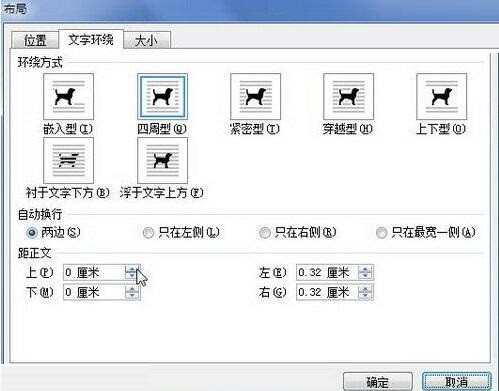
Ce qui précède est le contenu détaillé de. pour plus d'informations, suivez d'autres articles connexes sur le site Web de PHP en chinois!

